So entfernen Sie das Wasserzeichen in Lunapic mit 3 effektiven Methoden [Free to Use]
Als Bildbearbeitungsprogramm für Anfänger können Sie versuchen, auf Lunapic im Internet zuzugreifen, um Ihr Bild zu bearbeiten. Tatsächlich kann dieses Tool mit seinen zwei praktischen Tools das Wasserzeichen, das Sie auf Ihren Bildern haben, hinzufügen und entfernen. Hier geben wir die Techniken an, die Sie auf die Bilder anwenden und das Wasserzeichen entfernen können. Haben Sie Geduld beim Lesen dieses Artikels, um zu lernen So entfernen Sie das Wasserzeichen in Lunapic mit den Schritten, die wir unten hinzufügen.
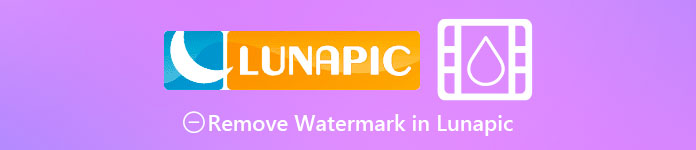
Teil 1. 2 Techniken zum Entfernen von Wasserzeichen aus Bildern mit Lunapic, die Sie kennen müssen
Lunapic entfernt Wasserzeichen auf einem Bild auf zwei verschiedene Arten; Zuschneiden und Entfernen von Objekten. Aber welcher Weg ist effektiver und welcher weniger effektiv? Lassen Sie uns sie zuerst besprechen, bevor wir mit den Schritten fortfahren.
1. Methode. Schneiden Sie das Wasserzeichen auf den Bildern zu
Die Zuschneidefunktion, die es bietet, ist nichts Besonderes, was bedeutet, dass es das tut, was der Name andeutet, um ein Bild zuzuschneiden. Sie können diese Funktion verwenden, wenn sich das Wasserzeichen an den Seiten befindet. Schneiden Sie das Wasserzeichen zu und speichern Sie den Teil des Bildes ohne Wasserzeichen. Wenn Sie daran interessiert sind, können Sie den von uns hinzugefügten Schritten folgen.
Schritt 1. Öffnen Sie die offizielle Website von Lunapic, indem Sie sie in Ihrem Browser durchsuchen, klicken Sie auf Hochladen, wählen Sie das Bild im Ordner aus, das angezeigt werden soll, und drücken Sie dann Öffnen um es hochzuladen.
Schritt 2. Klicken Bearbeiten im oberen Menü und wählen Sie dann aus Bild zuschneiden um die Zuschneidefunktion zu verwenden.
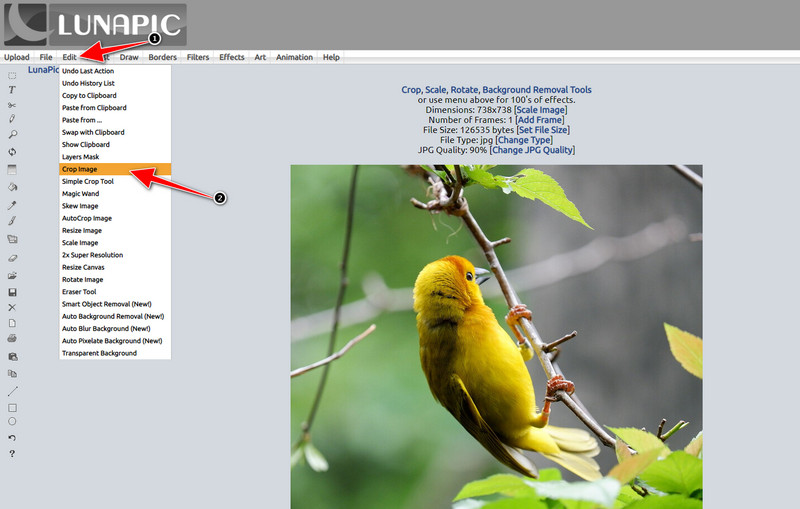
Schritt 3. Drücken Sie die Dropdown-Liste auf dem Werkzeug und wählen Sie das Zuschneidewerkzeug aus, das Sie verwenden möchten. Passen Sie es an und stellen Sie sicher, dass das Wasserzeichen nicht enthalten ist.
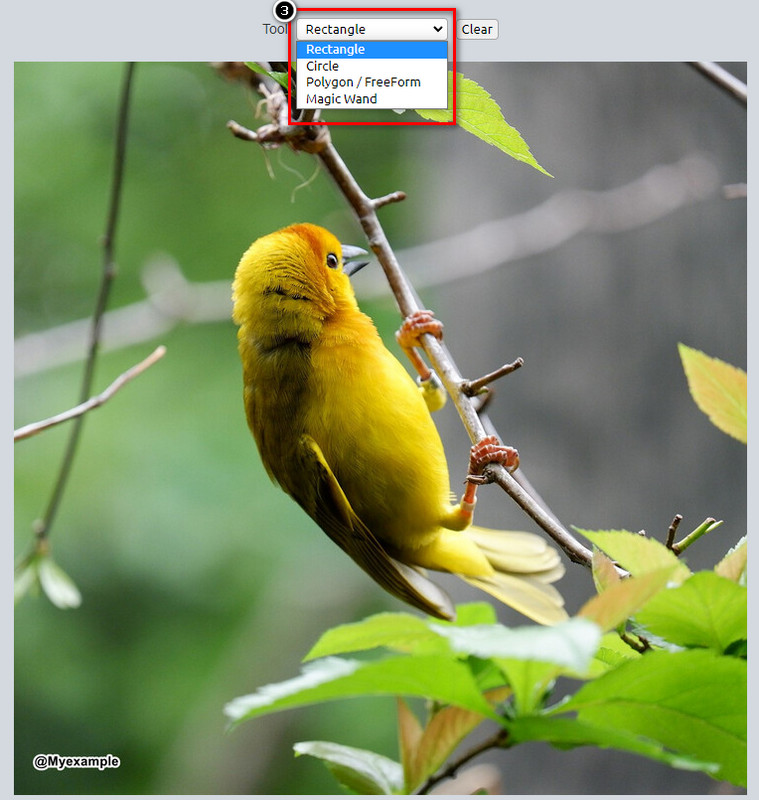
Schritt 4. Durch Anklicken des Ernte klicken, sehen Sie dieses Beispiel der endgültigen Ausgabe, sobald Sie es exportiert haben. Wenn Sie mit dem Ergebnis zufrieden sind, drücken Sie speichern um die Crop-Version davon auf Ihr lokales Laufwerk herunterzuladen.
2. Methode. Entfernen Sie das Wasserzeichen auf dem Bild mit der Objektentfernung
Im Gegensatz zum Zuschneiden geht es beim Entfernen von Objekten eher um das Entfernen des Objekts auf dem Bild, ohne die Größe des Bilds zu ändern. In dieser Funktion müssen Sie das Wasserzeichen hervorheben; dann können Sie es mit dem Werkzeug entfernen. Ist es nicht erstaunlich? Wenn Sie so erstaunt sind, dass Sie es verwenden möchten, zeigen die folgenden Schritte vollständige Möglichkeiten zum Löschen des Wasserzeichens mit Lunapic.
Schritt 1. Wiederholen Sie denselben Schritt im ersten Schritt der Zuschneidefunktion, um das Bild mit dem Wasserzeichen zu importieren.
Schritt 2. Öffnen Bearbeiten aber jetzt wählen Sie die Entfernung intelligenter Objekte um die andere Funktion zu verwenden, mit der Sie Wasserzeichen entfernen können.
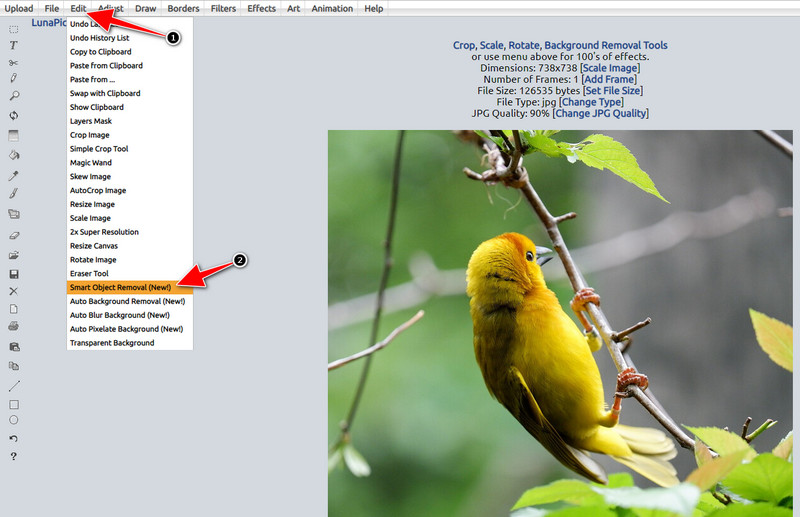
Schritt 3. Markieren Sie das Wasserzeichen mit Hilfe des mitgelieferten Pinsels; Sie können auch die Pinselgröße nach Ihren Wünschen anpassen.
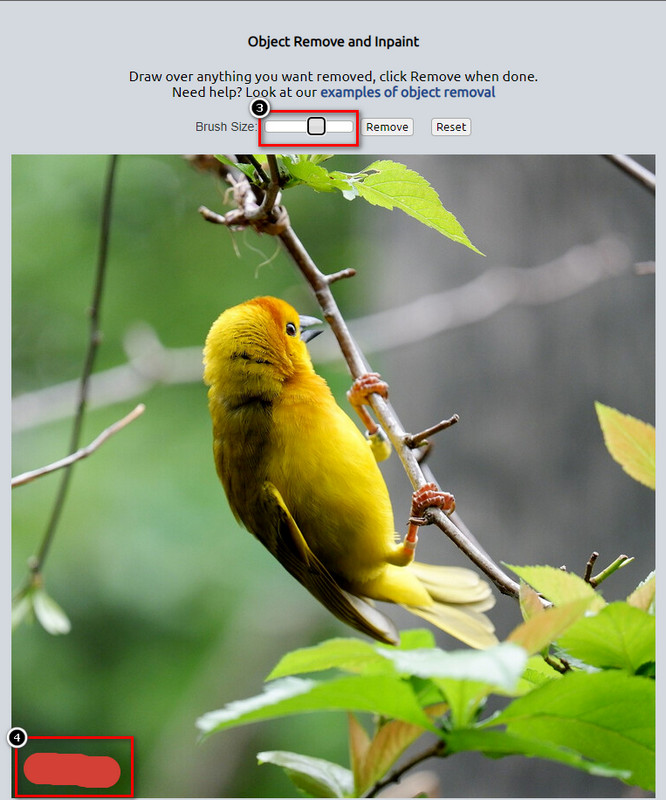
Schritt 4. Drücke den Entfernen Schaltfläche, um das Wasserzeichen zu löschen und zu sehen, wie es aussehen würde, bevor Sie das Bild exportieren.
Schritt 5. Klicken speichern um das fertige Produkt auf Ihr lokales Laufwerk herunterzuladen.
Teil 2. Beste Alternative zu Lunapic zum kostenlosen Entfernen des Wasserzeichens mit einem Klick
Wenn Sie eine Alternative zum Wasserzeichenentferner von Lunapic benötigen, können Sie die verwenden FVC Free Watermark Remover. Wie Lunapic können Sie dieses Tool im Web ohne Registrierung, Download oder Anzeigen auf der Weboberfläche verwenden. Sie können dieses Web-Tool ohne Einschränkungen nutzen, und seine Leistung ist seit seiner Einführung effektiv. Es unterstützt bereits Millionen von Benutzern im Internet. Wenn Sie Hilfe beim Entfernen von Objekten auf Ihrem Bild benötigen, können Sie mit den unten aufgeführten Schritten beginnen.
Schritt 1. Öffnen Sie die offizielle Website, indem Sie darauf klicken Verknüpfung, öffnet es direkt eine neue Registerkarte in dem Browser, den Sie gerade verwenden, und Sie sehen die Benutzeroberfläche dieses Wasserzeichenentferners.
Schritt 2. Durch Drücken der Foto hochladen, können Sie das Bild, das Sie auf Ihrem lokalen Laufwerk haben, mit einem Wasserzeichen oder einem unnötigen Objekt, das Sie entfernen möchten, importieren.
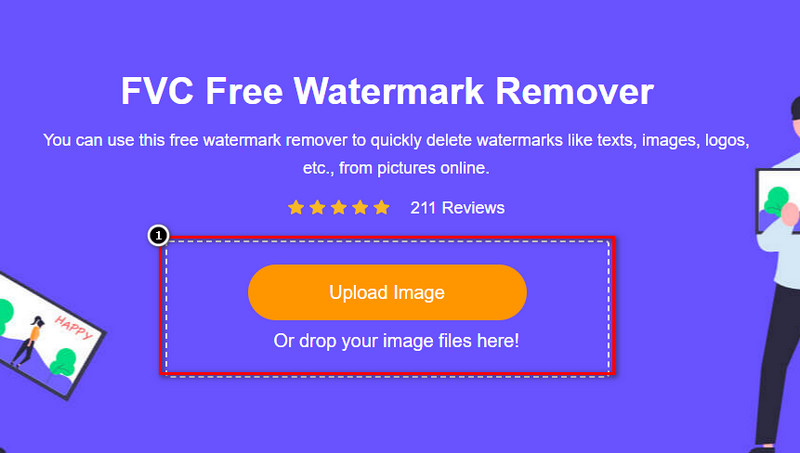
Schritt 3. Es gibt drei Optionen, mit denen Sie das Wasserzeichen auf dem hochgeladenen Bild hervorheben können. Wählen Sie eines aus und markieren Sie das Wasserzeichen mit dem von Ihnen gewählten Werkzeug.
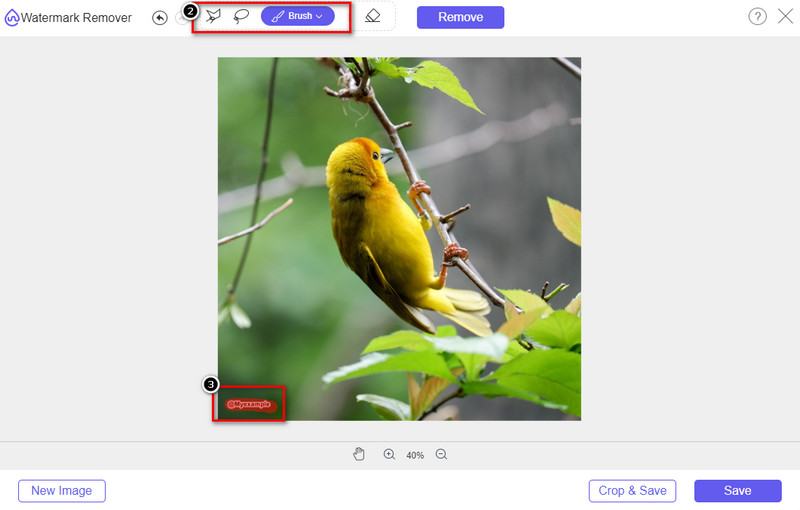
Schritt 4. Drücken Sie die Entfernen , um das Objekt zu entfernen, das Sie zuvor in Schritt 3 markiert haben. Alles, was Sie im Bild markiert haben, wird entfernt.
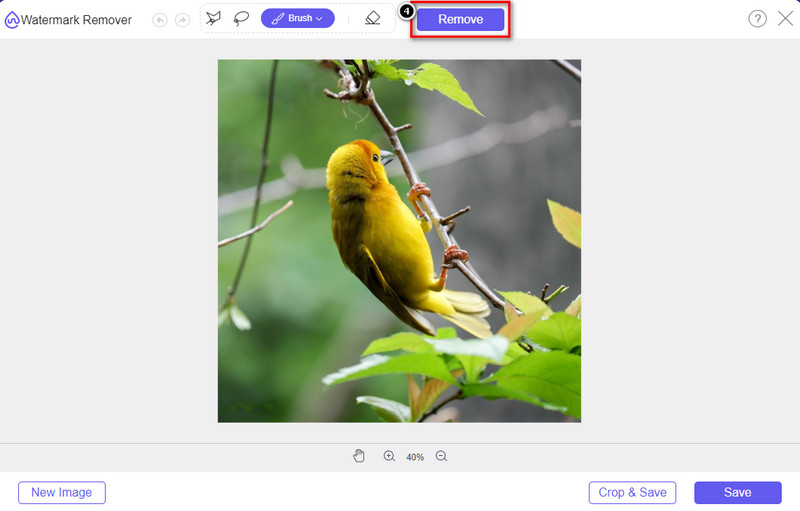
Schritt 5. Drücken Sie die speichern Schaltfläche, um das fertige Produkt herunterzuladen, und Sie können nach dem Bild in dem Ordner suchen, der auf Ihrem Bildschirm angezeigt wird.
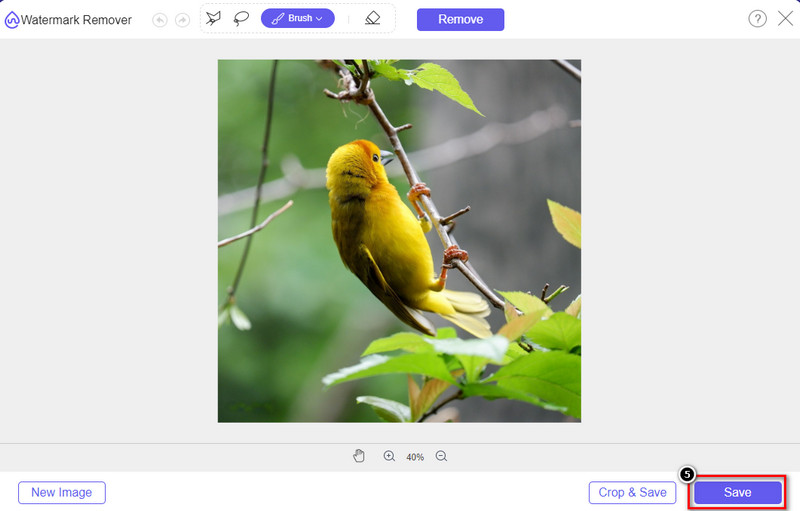
Weiterlesen:
So entfernen Sie das B612-Wasserzeichen von Ihren Bildern
So entfernen Sie das WOW Slider-Wasserzeichen kostenlos
Teil 3. FAQs zum Entfernen des Wasserzeichens in Lunapic
Fügt Lunapic bearbeiteten Bildern ein Wasserzeichen hinzu?
Obwohl dieser Online-Editor im Internet frei zugänglich ist, bettet er kein Produktwasserzeichen in das Bild ein, das Sie hier bearbeiten. Sie benötigen kein Abonnement, um die bereitgestellten Premium-Tools zu verwenden. Genießen Sie die Verwendung des Tools ohne Einschränkungen! Besuchen Sie die offizielle Website, um die Tools anzuzeigen und zu verwenden, mit denen Sie die Bilder bearbeiten können.
Kann ich mein Wasserzeichen auf Lunapic hinzufügen?
Absolut, Sie können dem Bild, das Sie erstellt haben, Ihre Unterscheidung hinzufügen, um es anderen schwer zu machen, das Bild zu kopieren. Klicken Sie beim Öffnen der Website auf Hochladen, um das Bild hinzuzufügen, das Sie bearbeiten möchten, klicken Sie auf das T-Symbol auf der linken Seite der Symbolleiste und fügen Sie das Textwasserzeichen hinzu, das Sie dem hochgeladenen Bild hinzufügen möchten.
Hat Lunapic einen Hintergrundentferner?
Ja, Lunapic unterstützt eine KI-Technologie, die den Hintergrund des Bildes erkennen und sofort effektiv entfernen kann. Der Name der Funktion lautet Automatische Hintergrundentfernung. Öffnen Sie das Tool und klicken Sie auf Bearbeiten; Sie werden die Funktion sehen, über die wir sprechen, die Ihnen helfen könnte, den Hintergrund auf dem Bild zu entfernen. Außerdem unterstützt es das Hinzufügen eines unscharfen Hintergrunds, wenn Sie ihn verwenden möchten.
Welche Effekte sind auf Lunapic verfügbar?
Lunapic unterstützt verschiedene Auswahlmöglichkeiten in Bezug auf Effekte, mit denen Sie Bilder, Bilder, Farbverläufe, Maskierungen, Cartoons, Störungen und vieles mehr hinzufügen können, die Sie auf Ihre Bilder anwenden können.
Fazit
Das Entfernen eines Wasserzeichens von einem Bild mit Lunapic ist mit dem Tutorial, das wir in diesem Artikel hinzufügen, unglaublich einfach. Sie können den Schritten folgen, die wir diesem Blog hinzufügen, um das Wasserzeichen auf dem Bild, das Sie auf Ihrem lokalen Laufwerk gespeichert haben, zuzuschneiden oder zu entfernen. Auch wenn Sie nicht genug Erfahrung mit dem Entfernen des Wasserzeichens haben, beherrschen Sie das Tool im Handumdrehen. Wenn Sie jedoch eine neue Höhe des automatischen Entfernens des Wasserzeichens erleben möchten, können Sie die Alternative verwenden, die wir in diesem Artikel hinzufügen. Besuchen Sie die offizielle Website, indem Sie auf den Namen klicken, und sehen Sie, welche Funktionen dieses Tools wir verpassen. Wenn Sie diesen Blog gerne lesen, bewerten Sie uns mit 5 Sternen.



 Video Converter Ultimate
Video Converter Ultimate Bildschirm recorder
Bildschirm recorder



